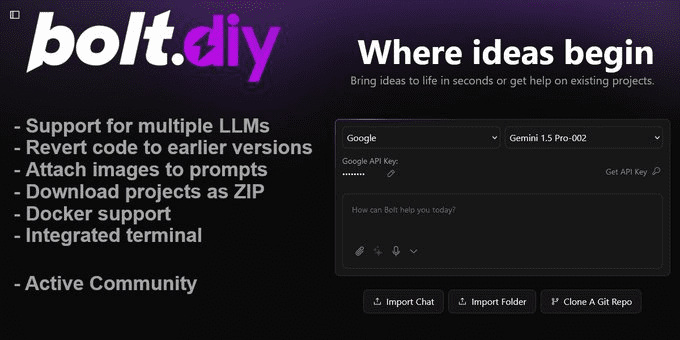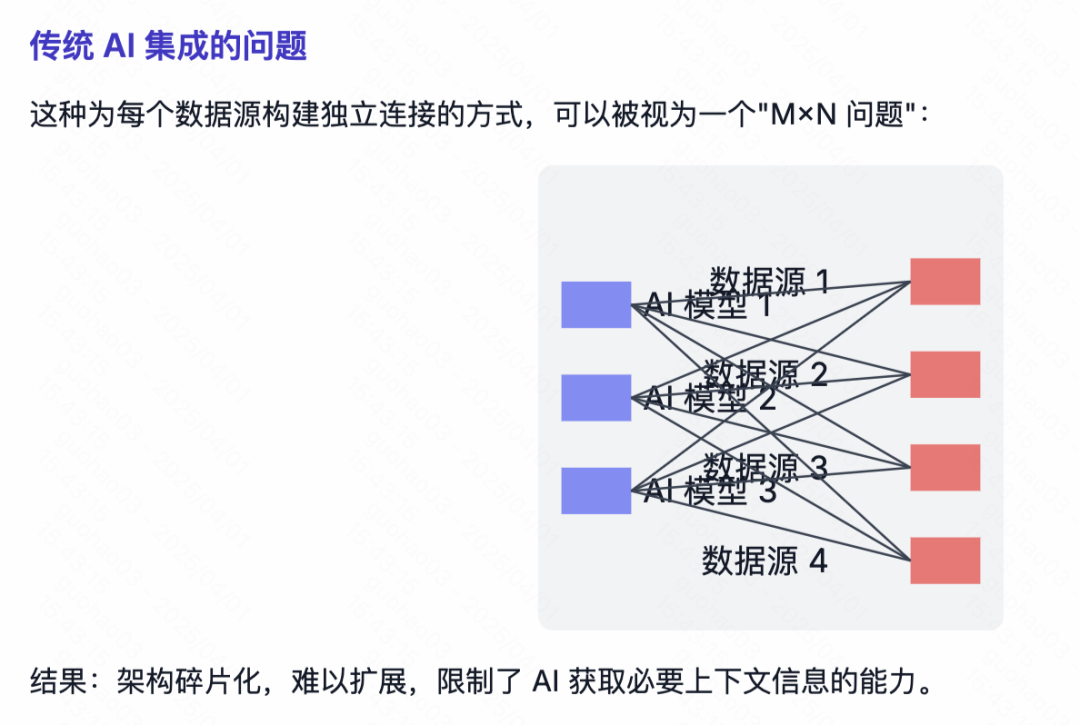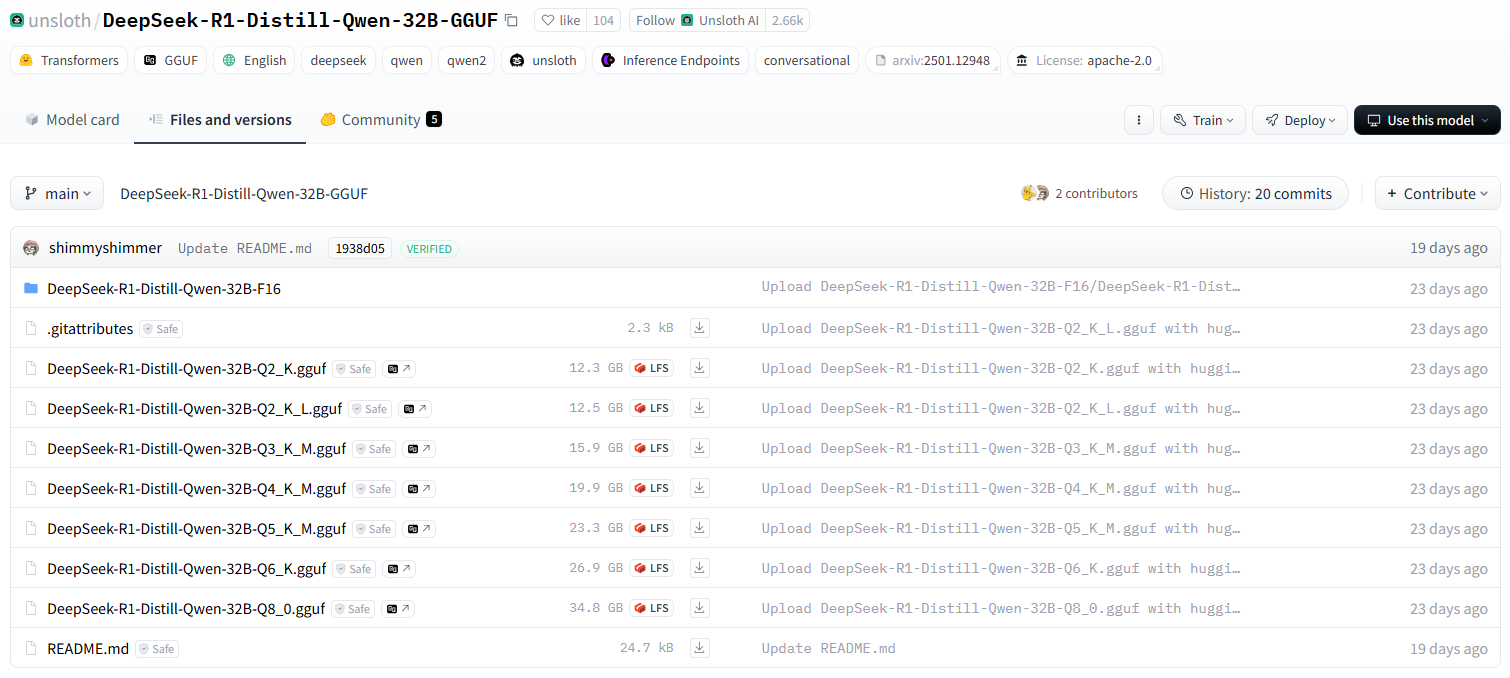Leonardo AI: Tutorial zur Bildbearbeitung mit dem Canvas-Editor
Bei der Erstellung von Bildern kann es trotz ausgefeilter Text-zu-Bild-Hinweise manchmal notwendig sein, einige Details fein abzustimmen, da das Bilderzeugungsmodell von Natur aus zufällig ist. Um die generierten Bilder zu optimieren, können Sie den Canvas-Editor verwenden.
1. der Zugriff auf den Canvas-Editor
Nachdem Sie ein Bild erstellt haben, bewegen Sie den Mauszeiger über das Bild und ein quadratisches Symbol erscheint. Klicken Sie auf dieses quadratische Symbol, um das Bild in den Editor zu bringen.
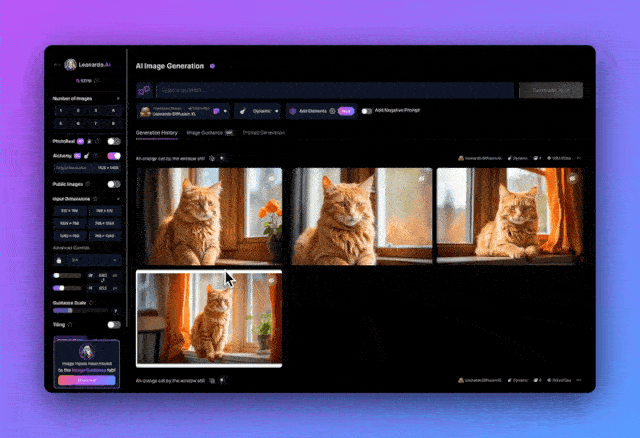
2. die Auswahl des Bearbeitungsbereichs
Um den Bearbeitungsbereich auszuwählen, klicken Sie auf das Symbol "Auswählen" im linken Menü und ziehen Sie das Auswahlfeld mit der Maus auf den Zielbereich.Bitte beachten Sie, dass alle Änderungen innerhalb des violetten Kastens vorgenommen werden.
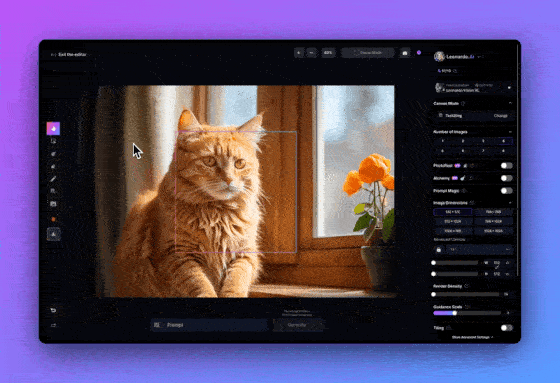
Klicken Sie im linken Menü auf das Symbol "Maske zeichnen" und ziehen Sie eine Maske über den Bereich, den Sie bearbeiten möchten.
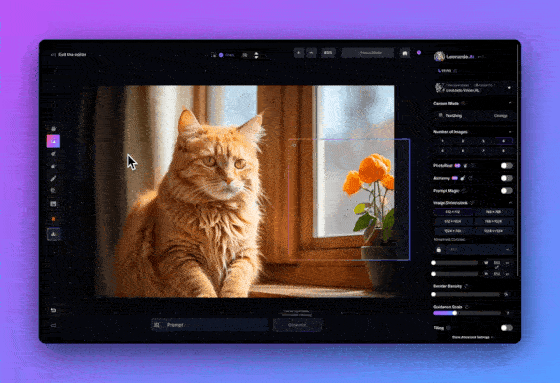
3. neue Bilder in dem ausgewählten Bereich generieren
Stellen Sie zunächst die Generierungsparameter in der rechten Seitenleiste wie folgt ein.
- Wählen Sie als Feinabstimmungsmodell "Leonardo Diffusion XL", das gleiche Modell, mit dem auch das Bild erzeugt wurde. Dieses Modell ist sehr flexibel und liefert auch bei kurzen Stichworten hervorragende Ergebnisse.
- Wählen Sie Reparieren/Erweitern als Leinwandmodus und deaktivieren Sie die Option Erweitern. Dadurch wird der Reparaturmodus aktiviert.
- Stellen Sie die Restaurierungsstärke auf 1. Je höher die Stärke, desto größer ist der Unterschied zwischen dem resultierenden Bild und dem Original.
- Stellen Sie die Anzahl der erzeugten Bilder auf 4 ein, damit Sie aus den 4 Optionen das am besten geeignete Bild auswählen können.
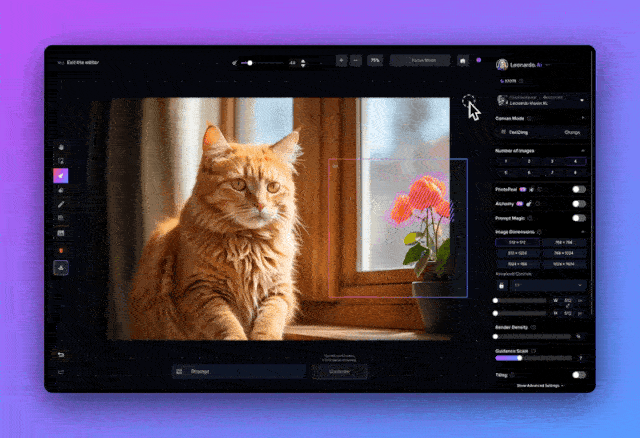
Geben Sie Ihre Aufforderung in das Eingabefeld am unteren Rand ein, z. B. "eine weiße Blume". Klicken Sie dann auf die Schaltfläche "Generieren".
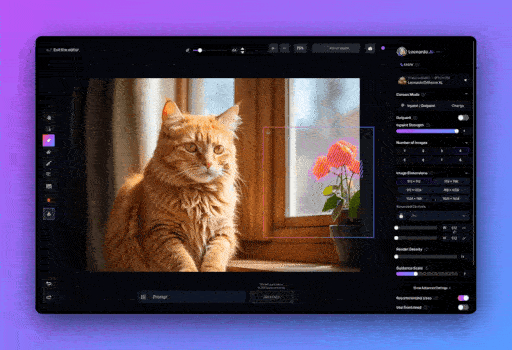
Der Prozess der Erzeugung neuer Inhalte in einem bestimmten Bereich eines Bildes wird als "Wiederherstellung" bezeichnet, und das KI-Modell erzeugt ein neues Bild auf der Grundlage des ausgewählten Bereichs (maskierter Bereich) und der Umgebung.
Leonardos Tipp: In der Regel ist es am besten, zu experimentieren, um die "Restaurierungsstärke" zu finden, die für ein Bild am besten geeignet ist. Die ideale Stärke variiert von Bild zu Bild.
4. die Auswahl und Anwendung der Ergebnisse
Verwenden Sie die Pfeiltasten, um durch die erstellten Optionen zu wechseln, und klicken Sie auf die Schaltfläche "Akzeptieren", um Ihre Änderungen zu übernehmen.
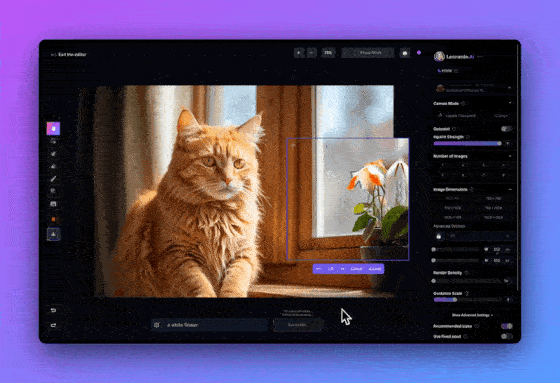
5. bearbeitete Bilder herunterladen
Klicken Sie abschließend im linken Menü auf die Schaltfläche "Bildmaterial herunterladen", um Ihr bearbeitetes Bild herunterzuladen.
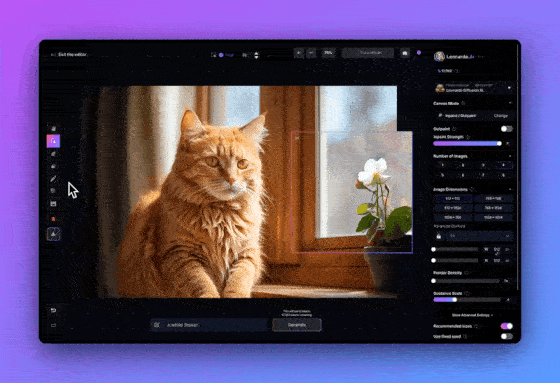
Mit dieser Anleitung haben Sie gelernt, wie Sie den Canvas-Editor verwenden, um Ihre Bilder mit der Funktion "Fix" anzupassen. Dieses Verfahren gilt auch für Bilder, die außerhalb von Leonardo erstellt wurden. Klicken Sie einfach auf "Bild hochladen" im linken Menü, um Ihre eigenen Bilder hochzuladen und zu bearbeiten.
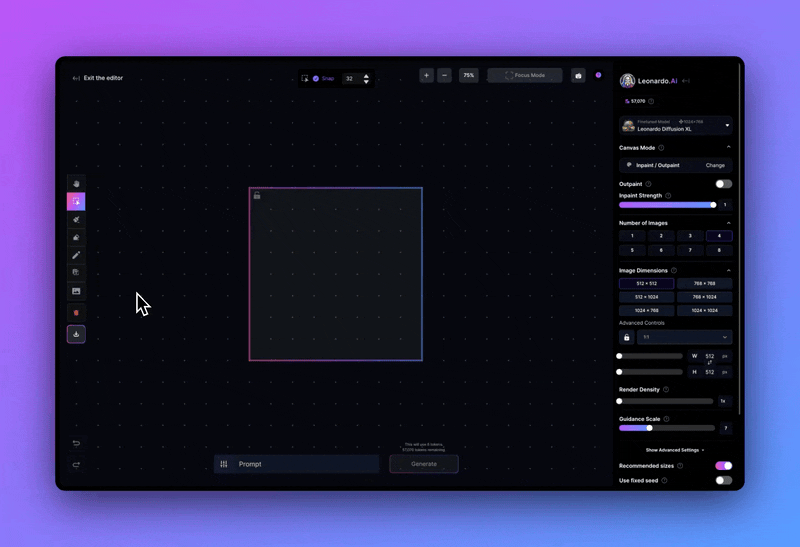
Einen detaillierten Einblick in den Canvas-Editor erhalten Sie in unserem ausführlichen [Canvas Editor User Guide].
Zusätzlich zu den Bearbeitungsfunktionen bietet Leonardo.Ai auch andere Bildnachbearbeitungswerkzeuge, wie z. B. Hintergrundentfernung und Bildvergrößerung. Wie Sie diese Werkzeuge nutzen können, erfahren Sie in unserem [AI Post-Processing Image Guide].
© urheberrechtliche Erklärung
Artikel Copyright AI-Austauschkreis Alle, bitte nicht ohne Erlaubnis vervielfältigen.
Ähnliche Artikel

Keine Kommentare...